WhatsApp es probablemente una de las aplicaciones y servicios más usados a diario tanto en dispositivos móviles como de escritorio. Whatsapp puede ser usado en tu ordenador a través de la versión Web o el software para escritorio. Esto hace que muchos usuarios se pregunten si pueden o no proteger sus chats mediante contraseña para que otros usuarios con acceso a tu ordenador, no puedan visualizar los mensajes enviados y recibidos. Lo cierto es que si y afortunadamente podemos bloquear Whatsapp en tu ordenador protegiéndolo mediante contraseña.
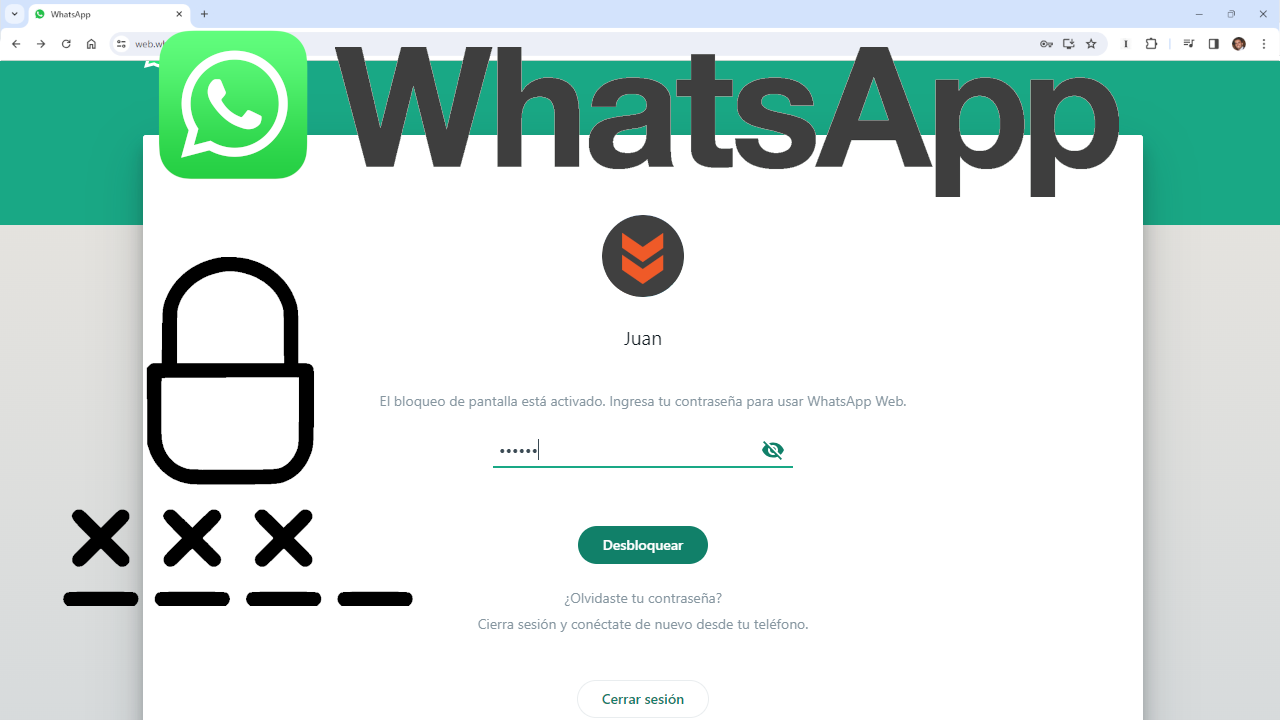
Puntos Clave:
- La privacidad en Whatsapp es fundamental si no quieres que lean tus conversaciones.
- Whatsapp Web permite configurar una pantalla de bloqueo mediante contraseña.
- La app Whatsapp para Windows y Mac te permite mejorar la privacidad mediante la configuración de una contraseña desde la versión móvil.
Tabla de Contenidos
La introducción de WhatsApp Web o la app para escritorio permite a los usuarios comunicarse mediante chats desde tu ordenador. Sin embargo, a diferencia de la aplicación móvil de WhatsApp, la privacidad y seguridad de la versión web de WhatsApp y app para PC estaba un poco por detrás en cuanto a privacidad sobre todo en el caso de que el ordenador sea utilizado por varios usuarios. Afortunadamente, ya puedes evitar el acceso a tus chats de Whatsapp en tu PC, mediante el uso de una contraseña y te lo mostramos a continuación:
NOTA
También te puede interesar: Conoce el truco para restringir u ocultar chats de WhatsApp en iPhone o Android.
Cómo bloquear tu cuenta de Whatsapp Web con contraseña.
1. Accede a tu cuenta de Whatsapp Web a través de tu navegador Web.
2. Una vez aquí, tendrás que hacer clic en el icono de tres puntos verticales de la sección izquierda de la pantalla.
3. Cuando se muestre el menú, tendrás que seleccionar la opción: Configuración
.png)
4. Accederás a una lista de configuraciones de entre las que deberás hacer clic sobre: Privacidad
.png)
5. Serás dirigido a una nueva lista de ajustes en la que deberá seleccionar: Bloqueo de Pantalla
"Cuando esté activado, deberás ingresar tu contraseña para desbloquear WhatsApp Web. Si la pantalla está bloqueada, no mostrarán notificaciones. Cuando cierres sesión, se desactivará el bloqueo de pantalla."
6. Marca la casilla: Bloqueo de Pantalla
.png)
7. Renglón seguido tendrás que configurar una contraseña de acceso.
.png)
8. Tras guardar la contraseña haciendo clic en OK podrás ajustar tus preferencias de configuración:
- Bloquear la pantalla después de 1 minuto
- Bloquear la pantalla después de 15 minutos
- Bloquear la pantalla después de 1 hora
9. Tras seleccionar la configuración, listo, ahora cuando pase el tiempo indicado el acceso a tus chats se bloqueará y será necesario proporcionar la contraseña.
.png)
Cómo acceder a chats bloqueados por contraseña en la versión Web de Whatsapp
- Trascurrido el tiempo configurado, al querer acceder a Whatsapp Web, se mostrará una pantalla en la que se te solicita la contraseña.
- Introduce la contraseña de Whatsapp recién configurada.
- Renglón seguido haz clic en el botón: Desbloquear
- Ahora, automáticamente, en la pestaña de tu navegador verás el acceso a las conversaciones de los chats.
.png)
Cómo bloquear con contraseña la app Whatsapp para PC
Directamente desde la app de Whatsapp para PC o Mac NO podrás configurar la pantalla de bloqueo mediante contraseña, pero sí que podrás hacerlo desde la app móvil. Es decir, que la activación y configuración de una contraseña de la pantalla de bloqueo de Whatsapp será gestionado desde la app oficial para iPhone y Android. La misma configuración que tengas activada en la app móvil, será la que se aplique al programa de escritorio.
Si no sabes cómo configurar la pantalla de bloqueo en Whatsapp te recomendamos la lectura del siguiente post: Como bloquear o desbloquear Whatsapp en la app para iPhone o Android
Bloquear Whatsapp Web mediante contraseña o cerrar sesión
Hasta ahora, la única opción que teníamos a la hora de proteger nuestros chats de su visualización por parte de otros usuarios era la de cerrar sesión de Whatsapp Web. Sin embargo, este método requería desvincular el navegador de tu ordenador de la app Whatsapp para iPhone o Android. Por lo tanto, si queremos usar Whatsapp Web, deberíamos iniciar sesión en Whatsapp Web de nuevo, lo cual implica escanear nuevamente el código QR de vinculación desde la app Whatsapp para iPhone o Android.
Gracias a la nueva función que permite ponerle contraseña a tu Whatsapp web no es necesario cerrar sesión para proteger tus chats. Ahora, tu Whatsapp se bloqueará automáticamente y cualquiera que quiera acceder a tus chats deberá introducir la contraseña correcta. Sin duda alguna la activación de esta función de privacidad es imprescindible sobre todo para todos los usuarios que comparten ordenador. Además, la función es fácil y rápida tanto de configurar como de usar.
